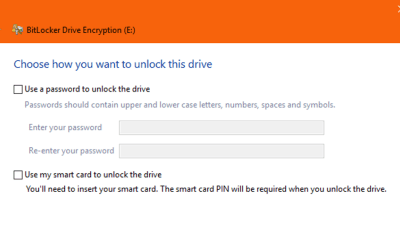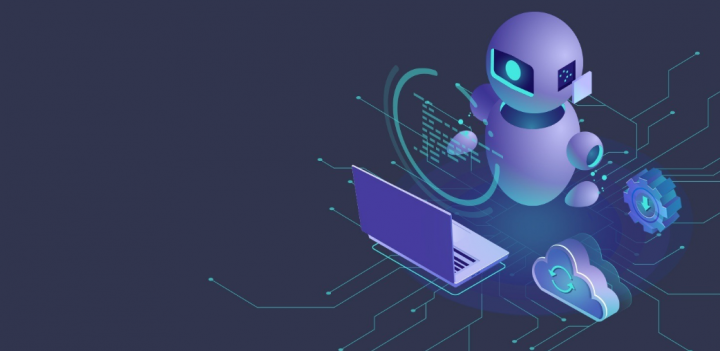آپ کے آئی ٹی ایڈمنسٹریٹر تک محدود رسائی ہے۔ درست کریں
اگر آپ لوگ استعمال کررہے ہیں ونڈوز سیکیورٹی بطور آپ کا بنیادی اینٹی وائرس اور ایپ کا کوئی خاص حصہ کھولنے سے قاصر ہے ، تب یہ مضمون آپ کے لئے ہے۔ دراصل ، یہاں کچھ پابندیاں ہیں جو آپ یا آپ کے ایڈمنسٹریٹر اطلاق کے بہت سے شعبوں کو لاگو کرسکتے ہیں اور روک سکتے ہیں۔ اس مضمون میں ، ہم آپ کے آئی ٹی ایڈمنسٹریٹر کے بارے میں اس ایپ کے کچھ علاقوں تک محدود رسائی کے بارے میں بات کرنے جارہے ہیں۔ چلو شروع کریں!
پلس بلڈ کو کس طرح اپ ڈیٹ کریں
جب بھی آپ لوگ ممنوعہ علاقے تک رسائی حاصل کریں ، تب یہ پیغام فوری طور پر ظاہر ہوتا ہے:
آپ کے آئی ٹی ایڈمنسٹریٹر کی اس ایپ کے کچھ علاقوں تک محدود رسائی ہے ، اور جس آئٹم تک آپ نے رسائی حاصل کرنے کی کوشش کی وہ دستیاب نہیں ہے۔ مزید معلومات کے لئے آئی ٹی ہیلپ ڈیسک سے رابطہ کریں۔

یہ پیغام دراصل ایک عمومی غلطی ہے جو صرف اس وقت ظاہر ہوتی ہے جب آپ کے سسٹم پر گروپ پالیسی کی پابندیاں اصل میں لاگو ہوں۔ یہ پابندیاں آپ ، آپ کے آئی ٹی ایڈمنسٹریٹر ، یا کسی تیسرے فریق ایپ کے ذریعہ بھی لاگو ہوسکتی ہیں جسے آپ نے اپنے سسٹم پر انسٹال کیا ہے۔ ہم ان معاملات کو یکجا کر کے دیکھیں گے اور اس مسئلے کو بھی حل کرنے کی کوشش کریں گے۔
آپ کے IT ایڈمنسٹریٹر کی اس ایپ کے کچھ علاقوں تک محدود رسائی ہے
پابندیاں آپ کے ذریعہ لاگو ہیں
اگر آپ لوگوں کے پاس اسٹینڈلیون مشین ہے جو کسی بھی کمپنی کے نیٹ ورک ، ڈومین ، یا Azure AD سے منسلک نہیں ہے اور پھر بھی آپ اس مسئلے کو دیکھ رہے ہیں تو آپ خود ہی اسے حل کرسکتے ہیں۔ یا تو آپ نے تیسری پارٹی کے اے وی کو انسٹال کیا ہے یا آپ نے گروپ پالیسی کی کچھ ترتیبات کو بھی تشکیل دیا ہے۔
پہلے ، اگر آپ کے پاس فریق ثالث اے وی نصب ہے تو پھر اسے عارضی طور پر ان انسٹال کریں اور چیک کریں کہ غلطی دور ہو گئی ہے۔
پابندیاں آپ کے IT شخص کے ذریعہ لاگو ہوتی ہیں
اگر CASE 1 آپ پر لاگو نہیں ہوتا ہے ، تو شاید آپ نے اپنے سسٹم کو ڈومین یا ورک / اسکول اکاؤنٹ سے مربوط کردیا ہے۔ اس معاملے میں ، اس مسئلے کو حل کرنے کے ل you آپ یا تو اپنے آئی ٹی شخص سے رابطہ کرسکتے ہیں یا اپنے کام / اسکول اکاؤنٹ سے بھی نظام منقطع کرسکتے ہیں۔
اگر آپ Azure AD میں شامل ہوئے ہیں ، تو پھر ترتیبات> اکاؤنٹس> کام یا اسکول تک رسائی حاصل کریں اور اپنے Azure AD اکاؤنٹ پر ٹیپ کریں ، اور رابطہ منقطع کریں پر ٹیپ کریں۔
تیسری پارٹی کے اینٹی وائرس ٹولز کو حذف کریں
ٹھیک ہے ، اگر آپ اپنے آئی ٹی ایڈمنسٹریٹر کو ونڈوز 10 پر اس ایپ میسج کے کچھ علاقوں تک محدود رسائی حاصل کر رہے ہیں تو پھر یہ بھی ممکن ہے کہ آپ کا اینٹی وائرس اس مسئلے کا سبب بنے۔ تیسری پارٹی کے اینٹی وائرس ٹولز کا زیادہ تر وقت آپ کے سسٹم میں مداخلت کرسکتا ہے ، اور وہ بہت ساری فائلوں یا ایپلیکیشنز تک رسائی سے بچ سکتے ہیں۔
مسئلے کو حل کرنے کے ل users ، صارفین تجویز کررہے ہیں کہ انٹی وائرس کی بہت سی خصوصیات عارضی طور پر بند کردیں اور چیک کریں کہ آیا اس سے مدد ملتی ہے۔ اسی طرح ، آپ اپنے پورے اینٹی وائرس کو غیر فعال کرسکتے ہیں اور چیک کرسکتے ہیں کہ آیا اس سے مدد ملتی ہے۔ کبھی کبھی یہ کافی نہیں ہوسکتا ہے ، اور اس مسئلے کو حل کرنے کے ل you ، آپ لوگوں کو اپنا اینٹی وائرس انسٹال کرنا پڑ سکتا ہے۔
اپنی مرضی کے روم روم کہکشاں S4
اپنے اینٹی وائرس کو حذف کرنے کے بعد ، ابھی چیک کریں کہ آیا ابھی بھی مسئلہ موجود ہے یا نہیں۔ اگر اینٹیوائرس کو حذف کرنے میں مدد ملتی ہے تو ، شاید آپ بھی مختلف ینٹیوائرس لینے پر غور کرنا چاہیں۔
ونڈوز ڈیفنڈر کو آف کریں
جیسا کہ آپ جان سکتے ہو ، ونڈوز 10 اپنے اینٹی وائرس ٹول کے ساتھ آتا ہے جسے ونڈوز ڈیفنڈر کہا جاتا ہے۔ بنیادی طور پر ، یہ آلہ پہلے سے طے شدہ اینٹی وائرس کا کام کرے گا ، اور یہ آپ کو دوسرے خطرات سے محفوظ رکھے گا۔
لیکن ، زیادہ تر وقت ونڈوز ڈیفنڈر سسٹم کی دیگر خصوصیات کے ساتھ مداخلت کرسکتا ہے۔ اور اس کا باعث بن سکتا ہے آپ کے آئی ٹی ایڈمنسٹریٹر کی اس ایپ کے کچھ علاقوں تک محدود رسائی ہے پیغام ظاہر ہونے کے لئے۔
اگر آپ اس مسئلے کو حل کرنا چاہتے ہیں تو ، صارفین ونڈوز ڈیفنڈر کو عارضی طور پر غیر فعال کرنے کی تجویز کررہے ہیں۔ اگرچہ آپ پریشانی کی وجہ تلاش کررہے ہیں تو ، یہ در حقیقت ایک طویل مدتی حل نہیں ہے۔ تب آپ عارضی طور پر ونڈوز ڈیفنڈر کو غیر فعال کرسکتے ہیں اور پھر چیک کرسکتے ہیں کہ آیا اس سے مدد ملتی ہے۔ ایسا کرنے کے ل you ، آپ کو ان اقدامات پر عمل کرنا ہوگا:
- پہلے ، کھولیں ترتیبات ایپ اور پھر سر کی طرف بڑھیں تازہ کاری اور سیکیورٹی سیکشن کھولنے کے لئے ترتیبات ایپ فوری طور پر ، پھر آپ استعمال کرسکتے ہیں ونڈوز کی + I شارٹ کٹ
- اب پر جائیں ونڈوز سیکیورٹی مینو میں بائیں طرف۔ دبائیں ونڈوز ڈیفنڈر سیکیورٹی سینٹر کھولیں دائیں پین میں
- کی طرف جاو وائرس اور خطرے سے تحفظ .
- پھر منتخب کریں وائرس اور دھمکی سے تحفظ کی ترتیبات .
- اب تلاش کریں اور آف کریں حقیقی وقت تحفظ .
اپنی گروپ پالیسی کی ترتیبات میں ترمیم کریں
اگر آپ لوگوں کے ساتھ بھی مسائل ہیں آپ کے آئی ٹی ایڈمنسٹریٹر کی اس ایپ کے کچھ علاقوں تک محدود رسائی ہے پیغام تب یہ ممکن ہے کہ آپ کی گروپ پالیسی کی ترتیبات مسئلے کا اصل سبب بن رہی ہوں۔ مسئلے کو ٹھیک کرنے کے ل it ، یہ مشورہ دیا گیا ہے کہ آپ کچھ ایڈجسٹمنٹ کریں۔ ایسا کرنے کے لئے ، صرف ان آسان اقدامات پر عمل کریں:
- پر ٹیپ کریں ونڈوز کی + آر اور داخل کریں gpedit.msc . اب تھپتھپائیں داخل کریں یا کلک کریں ٹھیک ہے
- جب بھی گروپ پالیسی ایڈیٹر کھولیں ، اور اس میں جائیں ونڈوز اجزاء> ونڈوز ڈیفنڈر سیکیورٹی سینٹر> وائرس . اور بائیں پین میں خطرہ تحفظ۔ دائیں پین میں ، پر ڈبل تھپتھپائیں وائرس اور خطرے سے حفاظت کے علاقے کو چھپائیں .
- منتخب کریں قابل نہیں ہے فہرست سے اور پھر ٹیپ کریں درخواست دیں اور ٹھیک ہے تاکہ تبدیلیوں کو بچایا جاسکے۔
نتیجہ اخذ کرنا
ٹھیک ہے ، یہ سب لوگ تھے! مجھے امید ہے کہ آپ لوگوں کو یہ مضمون پسند آئے گا اور آپ کو یہ کارآمد ثابت ہوگا۔ ہمیں اس پر اپنی رائے دیں۔ نیز اگر آپ لوگوں کے پاس اس مضمون سے متعلق مزید سوالات اور مسائل ہیں۔ اس کے بعد ذیل میں تبصرے کے سیکشن میں ہمیں بتائیں۔ ہم جلد ہی آپ کے پاس واپس آجائیں گے۔
ایک اچھا دن ہے!
یہ بھی ملاحظہ کریں: اپنے کمپیوٹر میں وائرس کے ذریعہ نوٹ پیڈ بنانے کا طریقہ